[HowTo] Ορίστε το τερματικό ως διαφανή ταπετσαρία στην επιφάνεια εργασίας του Ubuntu
Στο Ubuntu (και σε πολλά άλλα Linux distro), το Terminal είναι η ενιαία εφαρμογή που χρησιμοποιείται πιο συχνά. Αντί να βλέπετε το μονότονο μαύρο σε λευκό φόντο κάθε φορά που το ξεκινάτε, γιατί να μην το ορίσετε ως eyecandy στην επιφάνεια εργασίας σας;

Ρύθμιση του προφίλ τερματικού
Το προφίλ σάς επιτρέπει να ρυθμίσετε τον τρόπο συμπεριφοράς και εμφάνισης του Terminal σας.
Άνοιγμα του τερματικού σας ( Εφαρμογές-> Αξεσουάρ-> Τερματικό ).
Δημιουργήστε ένα νέο προφίλ ( Αρχείο-> Νέο προφίλ ).
Ορίστε το trans ως όνομα προφίλ.
Στην καρτέλα Γενικά,
- καταργήστε την επιλογή του πλαισίου " Προβολή μενού από προεπιλογή σε νέα τερματικά "
Στην καρτέλα Τίτλος και εντολή
- Ορίστε " Τίτλος δυναμικής ρύθμισης " ως " Δεν εμφανίζεται"
Στην καρτέλα Χρώμα
- Καταργήστε την επιλογή του πλαισίου " Χρήση χρωμάτων από θέμα συστήματος ". Αγνοήστε το αναπτυσσόμενο πλαίσιο "Ενσωματωμένα σχήματα". Επιλέξτε το χρώμα κειμένου που θέλετε να εμφανίζεται στην επιφάνεια εργασίας σας. Βεβαιωθείτε ότι δεν είναι το ίδιο χρώμα με την τρέχουσα ταπετσαρία της επιφάνειας εργασίας σας
Στην καρτέλα Εφέ
- Επιλέξτε " Διαφανές φόντο " και σύρετε το ρυθμιστικό σε " Καμία "
Κάτω από την καρτέλα Κύλιση
- Στο αναπτυσσόμενο πλαίσιο " Scrollbar is ", επιλέξτε " disabled "
Αυτό είναι όλο. Κάντε κλικ στο κλείσιμο για έξοδο.
Ρύθμιση μέσω του τρόπου Compiz
Η ακόλουθη μέθοδος απαιτεί το CompizFusion που έρχεται προεγκατεστημένο αν χρησιμοποιείτε το Ubuntu Gutsy ή το Hardy. Εάν ο υπολογιστής σας δεν υποστηρίζει Compiz, μπορείτε να ακολουθήσετε τη μέθοδο εδώ
Εγκατάσταση CCSM
Από το Synaptic Package Manager, εγκαταστήστε το compizconfig-settings-manager ή στο τερματικό,
sudo apt-get εγκαταστήστε το compizconfig-settings-manager
Ανοίξτε το CCSM ( System-> Preferences - Advanced Desktop Effects Setting ).
- Κάτω από το βοηθητικό πρόγραμμα (κάντε κλικ στην επιλογή Βοηθητικό πρόγραμμα στα αριστερά), ενεργοποιήστε την αντιστοίχιση Regex (τοποθετώντας ένα πλαίσιο ελέγχου).
- Στην περιοχή Εφέ, ενεργοποιήστε τη Διακόσμηση των Windows . Κάντε κλικ σε αυτό για να εισέλθετε στη σελίδα διαμόρφωσης. Κάτω από το πεδίο Διακοσμητικά παράθυρα, πληκτρολογήστε
!title=trans. Κάντε κλικ στην επιλογή Πίσω . - Κάτω από τη Διαχείριση παραθύρων, ενεργοποιήστε τα παράθυρα κανόνων και παράθυρο τοποθεσίας
- Στη σελίδα διαμόρφωσης κανόνων παραθύρων, πληκτρολογήστε
title=transστα ακόλουθα πεδία: " Skip main taskbar ", " Skip pager ", " Below ", " Sticky ". " Παράθυρα μη αναθεμιζόμενα ", " μη ελαχιστοποιήσιμα παράθυρα ", " παράθυρο μη μεγιστοποιήσιμο " και " παράθυρα που δεν κλείνουν ". Στην καρτέλα "Μέτρα μεγέθους ". Επιλέξτε Νέα και πληκτρολογήστε τα εξής: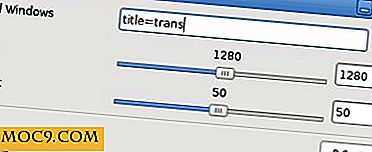
Μπορείτε να ρυθμίσετε το πλάτος και το ύψος ανάλογα με το μέγεθος της επιφάνειας εργασίας σας. - Στη σελίδα διαμόρφωσης Παράθυρο θέσης, στην καρτέλα Σταθερό παράθυρο τοποθέτησης, επιλέξτε Νέα και πληκτρολογήστε τα ακόλουθα:
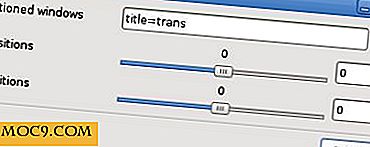
Αυτό θα καθορίσει το παράθυρο στην επάνω αριστερή γωνία της επιφάνειας εργασίας σας (Μπορείτε να χρησιμοποιήσετε Alt + αριστερό κλικ του ποντικιού για να μετακινήσετε το τερματικό γύρω)
- Στη σελίδα διαμόρφωσης κανόνων παραθύρων, πληκτρολογήστε
Κλείστε το CCSM. Έχετε τελειώσει με τη διαμόρφωση. Για να ενεργοποιήσετε την ταπετσαρία τερματικού, Πατήστε Alt-F2 και πληκτρολογήστε την ακόλουθη εντολή:
gnome-τερματικό - παράθυρο-με-προφίλ = trans
Διαμόρφωση μέσω του Devilspie (αν ο υπολογιστής σας δεν υποστηρίζει Compiz)
Εγκαταστήστε το devilspie
sudo apt-get εγκαταστήστε το devilspie
Δημιουργήστε τον κατάλογο Devilspie και επεξεργαστείτε το αρχείο ρυθμίσεων.
mkdir ~ / .devilspie
gedit ~ / .devilspie / trans.ds
Καταχωρίστε τον ακόλουθο κώδικα μέσα στον επεξεργαστή κειμένου
(if
(matches (window_name) "trans")
(begin
(set_workspace 1)
(below)
(undecorate)
(skip_pager)
(skip_tasklist)
(wintype "utility")
(geometry "+0+0")
(geometry "1280x50")
)
)
και να το αποθηκεύσετε.
Πατήστε Alt-F2, πληκτρολογήστε
devilspie
Πατήστε ξανά το Alt-F2
gnome-τερματικό-παράθυρο-με-προφίλ = trans
Εγινε.

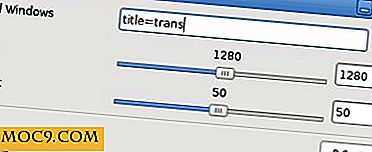
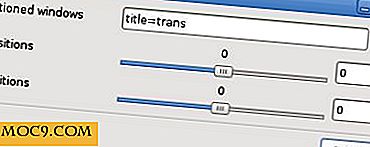


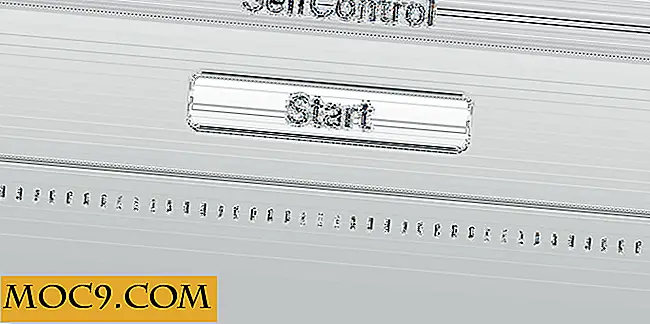

![Οι ενέργειες Nautilus προσθέτουν πολλές χρήσιμες επιλογές στο μενού περιεχομένου [Ubuntu Nautilus]](http://moc9.com/img/nautilus-action-extra-main.jpg)

